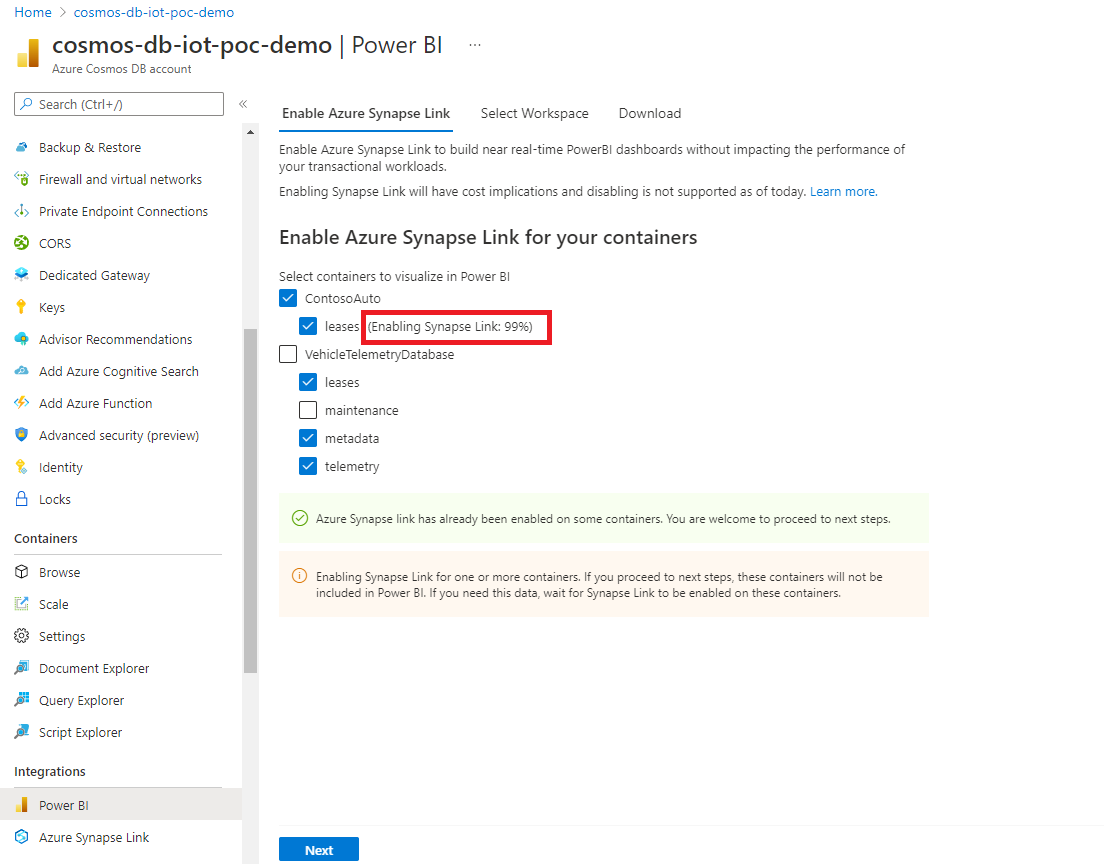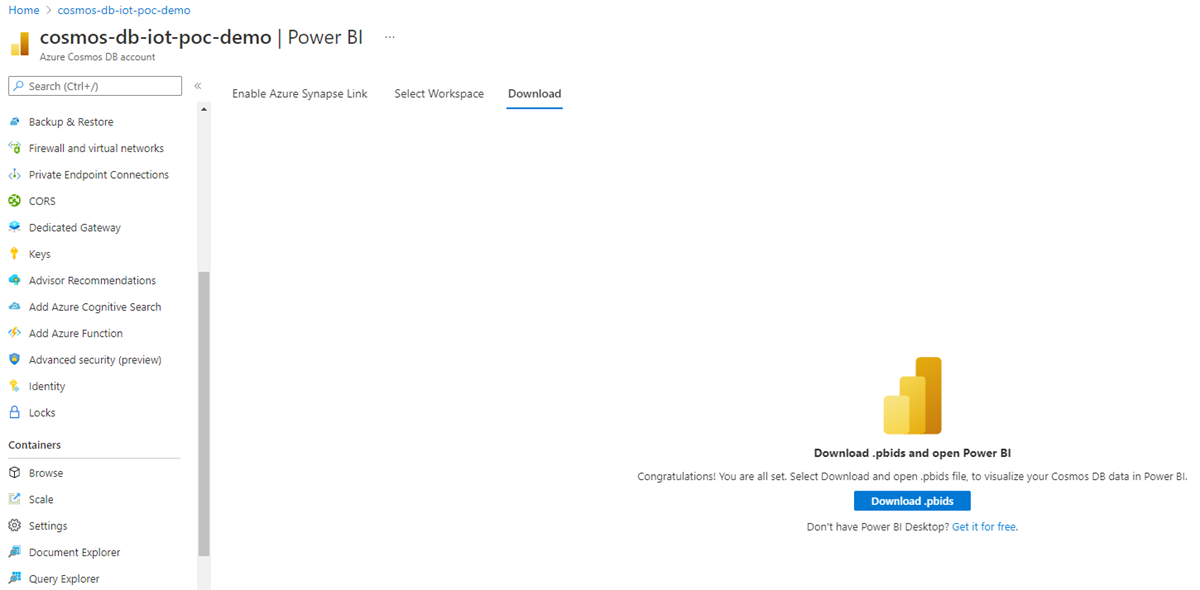Esperienza di Power BI integrata nel portale di Azure Cosmos DB per account abilitati per Collegamento a Synapse.
SI APPLICA A: NoSQL
Con l'esperienza integrata di Power BI, è possibile visualizzare i dati di Azure Cosmos DB quasi in tempo reale in pochi clic. Usa la funzionalità di integrazione predefinita di Power BI nella portale di Azure insieme ad Azure Collegamento a Synapse.
Collegamento a Synapse consente di creare dashboard di Power BI senza alcun impatto sulle prestazioni o sui costi per i carichi di lavoro transazionali e senza pipeline ETL. Con DirectQuery è possibile creare dashboard usando dati in tempo reale dagli account Azure Cosmos DB, senza importare o copiare i dati in Power BI.
Creare un report Power BI
Usare la procedura seguente per creare un report di Power BI dai dati di Azure Cosmos DB in modalità DirectQuery:
Accedere al portale di Azure e passare all'account Azure Cosmos DB.
Nella sezione Integrazioni aprire il riquadro Power BI e selezionare Introduzione.
Nota
Attualmente, questa opzione è disponibile solo per gli account API per NoSQL.
Nella scheda Abilita azure Collegamento a Synapse, se l'account non è già abilitato con Collegamento a Synapse, è possibile abilitarlo dal collegamento Abilita Azure Synapse per questo account. Se Collegamento a Synapse è già abilitato per l'account, questa scheda non verrà visualizzata.
Nota
Dopo l'abilitazione, non è possibile disabilitare Collegamento a Synapse di Azure. L'abilitazione di Collegamento ad Azure Synapse ha implicazioni in termini di costi. Per altri dettagli, vedere la sezione Prezzi di Collegamento ad Azure Synapse.
Nella sezione Abilita Collegamento ad Azure Synapse per i contenitori, scegliere i contenitori necessari per abilitare Collegamento a Synapse.
Se Collegamento a Synapse è già stato abilitato in alcuni contenitori, verrà visualizzata la casella di controllo accanto al nome del contenitore selezionato. Facoltativamente, è possibile deselezionarli in base ai dati da visualizzare in Power BI.
Se Collegamento a Synapse non è abilitato, è possibile abilitare questa opzione nei contenitori esistenti.
Se l'abilitazione di Collegamento a Synapse è in corso in uno dei contenitori, i dati di tale contenitore non verranno inclusi. Tornare a questa scheda in un secondo momento e importare i dati quando i contenitori sono abilitati.
A seconda della quantità di dati nei contenitori, l'abilitazione di Collegamento a Synapse può richiedere del tempo. Per altre informazioni, vedere l'articolo Abilitare Collegamento a Synapse nei contenitori esistenti.
È possibile controllare lo stato di avanzamento nel portale, come illustrato nella schermata seguente. I contenitori sono abilitati con Collegamento a Synapse quando lo stato di avanzamento raggiunge il 100%.
Nella scheda Selezionare l'area di lavoro scegliere l'area di lavoro di Azure Synapse Analytics e selezionare Avanti. In questo modo verranno create automaticamente viste T-SQL in Synapse Analytics per i contenitori selezionati in precedenza. Per altre informazioni sulle viste T-SQL necessarie per connettere Azure Cosmos DB a Power BI, vedere Preparare le visualizzazioni.
Nota
Le proprietà dei contenitori di Azure Cosmos DB verranno rappresentate come colonne nelle viste T-SQL, inclusi i dati JSON annidati. Questa è una guida introduttiva per i dashboard BI. Queste viste saranno disponibili nell'area di lavoro/database di Synapse; è anche possibile usare queste stesse viste nell'area di lavoro Synapse per l'esplorazione dei dati, la data science, l'ingegneria dei dati e così via. Si noti che gli scenari avanzati possono richiedere viste o ottimizzazioni più complesse di queste viste, per ottenere prestazioni migliori. Per altre informazioni, vedere l'articolo relativo alle procedure consigliate per Collegamento a Synapse quando si usano i pool SQL serverless Synapse.
È possibile scegliere un'area di lavoro esistente o crearne una nuova. Per selezionare un'area di lavoro esistente, specificare i dettagli di Sottoscrizione, Area di lavoro e Database. Il portale di Azure userà le credenziali di Microsoft Entra per connettersi automaticamente all'area di lavoro di Synapse e creare visualizzazioni T-SQL. Assicurarsi di disporre delle autorizzazioni di "Amministratore di Synapse" per questa area di lavoro.
Selezionare quindi Scarica .pbids per scaricare il file di origine dati di Power BI. Aprire il file scaricato. Contiene le informazioni di connessione necessarie e apre un dashboard di Power BI.
È ora possibile connettersi ai dati di Azure Cosmos DB da Power BI usando Collegamento a Synapse. Viene visualizzato un elenco di viste T-SQL corrispondenti ai dati in ogni contenitore.
Ad esempio, la schermata seguente mostra i dati della flotta di veicoli. È possibile caricare questi dati per ulteriori analisi o trasformarli prima del caricamento.
È ora possibile iniziare a creare il dashboard usando i dati analitici di Azure Cosmos DB. Tutte le modifiche apportate ai dati verranno riflesse nel dashboard, non appena i dati vengono replicati nell'archivio analitico, che in genere si verifica in un paio di minuti.